
कुछ डेटा चारों ओर स्थानांतरित करने की आवश्यकता है? आप एक स्प्रेडशीट है जब कि आप एक अलग कार्यपुस्तिका में ले जाना चाहते हैं या एक नया करने के लिए कॉपी, Google शीट आप को कवर किया है। यहां यह कैसे किया जाए।
यदि आप Microsoft Excel में ले जाया गया या कॉपी पत्रक है, तो आप आप कार्रवाई का एक ही प्रकार का उपयोग Google पत्रक में पता करने के लिए खुशी होगी। हालांकि, Google शीट में थोड़ा और अधिक सीमित है जब यह विकल्प की बात आती है।
Google पत्रक में एक स्प्रेडशीट कॉपी [4 9]
में एक पत्रक कॉपी करने के लिए Google शीट्स , या तो आप एक नए या मौजूदा स्प्रेडशीट के लिए इसे कॉपी कर सकते हैं। आप अपने वर्तमान स्प्रेडशीट के भीतर चादर की प्रतिलिपि बनाना चाहते हैं, तो आप डुप्लिकेट कार्य का उपयोग करेंगे। हम इन कार्यों में से प्रत्येक पर एक नज़र ले लेंगे।
एक नई स्प्रैडशीट में कॉपी
चादर की प्रतिलिपि बनाना चाहते के लिए टैब में तीर क्लिक करें। कॉपी करने के लिए अपने कर्सर ले जाएँ और क्लिक करें "नई स्प्रैडशीट" पॉप-आउट मेनू में।
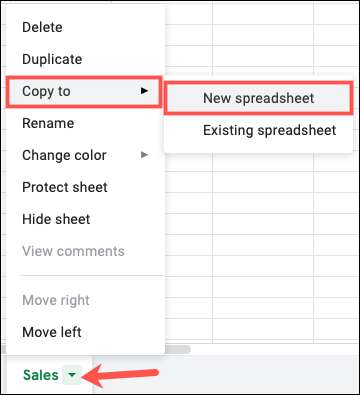
कुछ देर बाद, आप एक संदेश है कि अपने चादर सफलतापूर्वक कॉपी दिखाई देगी। आप क्लिक कर सकते हैं "ओपन स्प्रैडशीट" इसे करने के लिए सीधे सिर या "ठीक है" बाद में इसे खोलने के लिए।

नई स्प्रेडशीट डिफ़ॉल्ट शीर्षक रहित स्प्रैडशीट नाम होगा।
मौजूदा स्प्रैडशीट में कॉपी
शीट के लिए टैब में तीर क्लिक करें। कॉपी करने के लिए अपने कर्सर ले जाएँ और क्लिक करें "मौजूदा स्प्रैडशीट" पॉप-आउट मेनू में।
[9 2]
जब विंडो दिखाई देती, पता लगाने और स्प्रेडशीट चुनें में Google डिस्क ।
सम्बंधित: कैसे अपने Google ड्राइव को व्यवस्थित करने के लिए
मेरी डिस्क के लिए शीर्ष पर टैब का उपयोग करें, [10 9] मेरे साथ बांटा , या हाल चादर पर नेविगेट करने। तुम भी खोज बॉक्स का उपयोग इसे खोजने या निचले भाग में URL पेस्ट कर सकते हैं। "का चयन करें" मारो और शीट की एक कॉपी कि मौजूदा कार्यपुस्तिका में पॉप जाएगा।
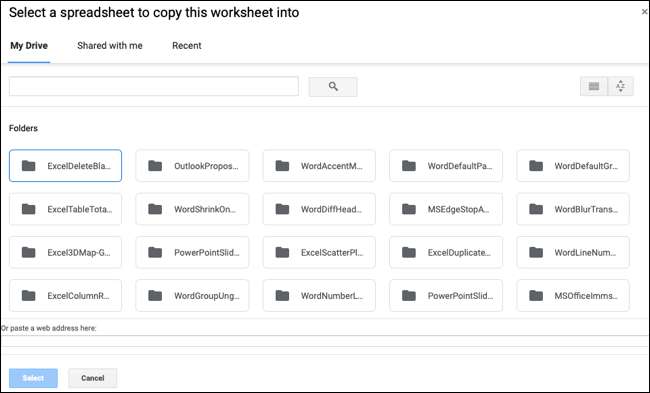
आप देखेंगे कि आपके चादर इसे तुरंत खोलने के लिए विकल्प के साथ सफलतापूर्वक कॉपी ऊपर के रूप में ही संदेश दिखाई देगा।

इसके अलावा, जब आप एक मौजूदा स्प्रेडशीट के लिए कॉपी, कि पत्रक का नाम "की कॉपी" मूल शीट नाम के सामने होगा।
वर्तमान स्प्रेडशीट में कॉपी
आप एक पत्रक प्रतिलिपि बनाना चाहते हैं और एक ही कार्यपुस्तिका के भीतर इसे रखने के हैं, तो आप के रूप में अच्छी ही क्लिक के एक जोड़े के साथ ऐसा कर सकते हैं।
शीट के लिए टैब में तीर क्लिक करें और क्लिक करें "डुप्लिकेट।"
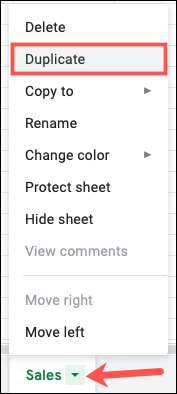
यह मूल पत्रक नाम के सामने के साथ "की कॉपी" सही पर शीट की एक कॉपी देता है।
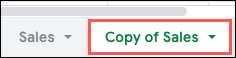
Google पत्रक में एक स्प्रेडशीट ले जाएँ [4 9]
Google शीट में एक स्प्रेडशीट बढ़ने के लिए आपके विकल्प बस यह सही है या टैब पंक्ति के भीतर छोड़ दिया बढ़ रहे हैं।
एक चादर ले जाने के लिए पत्रक के लिए टैब में तीर क्लिक करें और "दाईं ओर ले जाएं" या चुनें "बाईं ओर ले जाएं।"
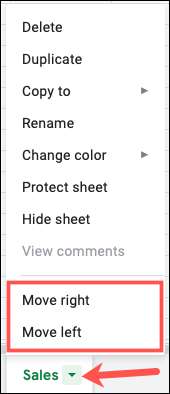
चादर सही पर छोड़ दिया है या पिछले एक पर पहले से एक है, तो आप केवल इस कदम उपलब्ध के लिए विकल्प दिखाई देंगे।
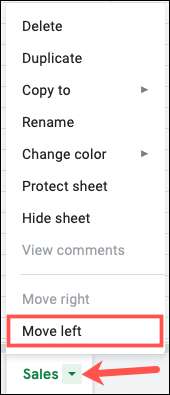
तुम भी क्लिक करके और टैब पकड़े, उसके नए स्थान पर खींचकर, और यह जारी करके एक पत्रक ले जा सकते हैं।

Google पत्रक में ले जाएँ बनाम कॉपी [4 9]
एक्सेल आप की सुविधा देता है जबकि "चाल" एक अलग कार्यपुस्तिका को एक पत्रक, Google शीट केवल आप "कॉपी" एक और कार्यपुस्तिका को ऊपर वर्णित के रूप में विकल्प देता है। यह स्पष्ट रूप से मूल शीट को बरकरार रखे हुए है और केवल एक प्रति ले जाता है।
तो यदि आपका इरादा पूरी तरह से किसी कार्यपुस्तिका से शीट को हटाना है और इसे एक अलग रूप में ले जाना है, तो आप उपरोक्त प्रतिलिपि क्रियाओं में से एक का उपयोग कर सकते हैं और फिर वर्तमान कार्यपुस्तिका से शीट को हटा सकते हैं।
Google शीट्स में शीट को हटाने के लिए, शीट के लिए टैब में तीर पर क्लिक करें और "हटाएं" चुनें।
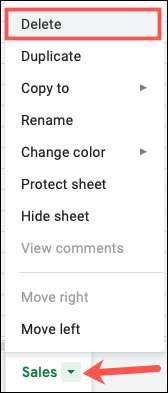
फिर, "ठीक" पर क्लिक करके पुष्टि करें।
[1 9 3]
यदि आप अभी भी Google शीट्स के लिए नए हैं और अतिरिक्त टिप्स का स्वागत करेंगे, तो देखें [1 9 6] Google शीट्स के लिए हमारे शुरुआती गाइड ।







